- अपने पीसी को सुरक्षित मोड में बूट करना समस्या निवारण के दौरान आपके कंप्यूटर को शुरू करने का एक वैकल्पिक तरीका है।
- यदि आप अपने विंडोज 10 पीसी को सुरक्षित मोड में बूट नहीं कर सकते हैं, तो नीचे दिए गए गाइड में लिखे चरणों का पालन करें।
- हमने अपने में इसी तरह के बहुत से लेखों को शामिल किया हैसिस्टम त्रुटियाँ समर्पित हब.
- और भी अच्छे मार्गदर्शकों के लिए, हमारे देखेंविंडोज़ त्रुटि पृष्ठ.
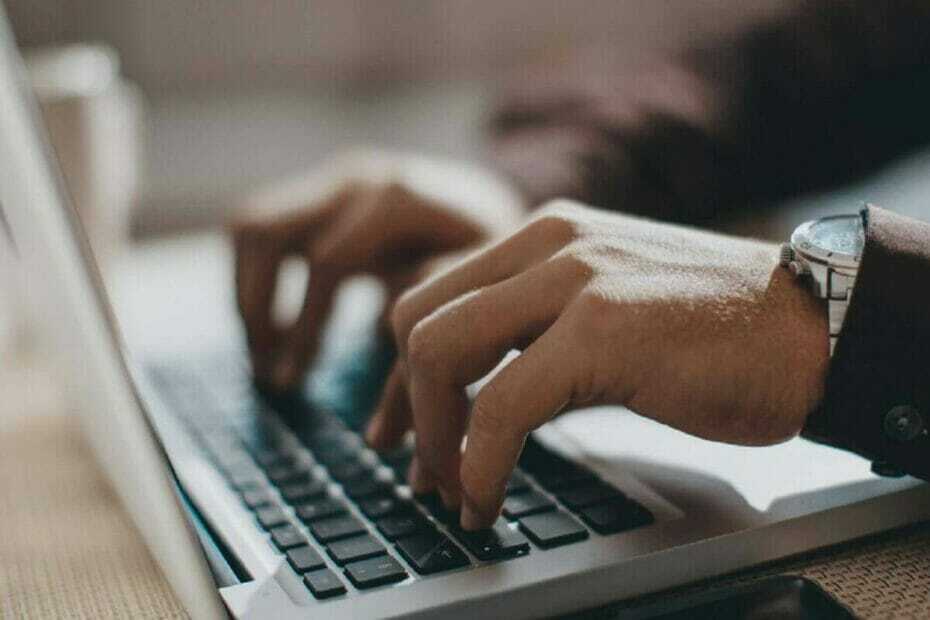
यह सॉफ़्टवेयर सामान्य कंप्यूटर त्रुटियों की मरम्मत करेगा, आपको फ़ाइल हानि, मैलवेयर, हार्डवेयर विफलता से बचाएगा और अधिकतम प्रदर्शन के लिए आपके पीसी को अनुकूलित करेगा। पीसी की समस्याओं को ठीक करें और 3 आसान चरणों में अभी वायरस निकालें:
- रेस्टोरो पीसी रिपेयर टूल डाउनलोड करें जो पेटेंट प्रौद्योगिकी के साथ आता है (पेटेंट उपलब्ध यहां).
- क्लिक स्कैन शुरू करें Windows समस्याएँ ढूँढ़ने के लिए जो PC समस्याओं का कारण हो सकती हैं।
- क्लिक सभी की मरम्मत आपके कंप्यूटर की सुरक्षा और प्रदर्शन को प्रभावित करने वाली समस्याओं को ठीक करने के लिए
- रेस्टोरो द्वारा डाउनलोड किया गया है 0 इस महीने पाठकों।
यदि आपको सुरक्षित मोड में बूट करने में कठिनाई हो रही है विंडोज 10जान लें कि बहुत सारे उपयोगकर्ता एक ही समस्या से जूझ रहे हैं।
अगर ऐसा है तो यह बहुत समझ में आता है क्योंकि विंडोज 10 में सेफ मोड में बूट करना थोड़ा मुश्किल है।
सेफ मोड फीचर किसी भी तरह की स्थिति में बहुत उपयोगी है, खासकर अगर आपका कोई ऐप विंडोज 10 में खराब हो रहा है।
ज्यादातर मामलों में, यदि आप सामान्य रूप से विंडोज 10 सिस्टम को बूट नहीं कर सकते हैं, तो अगला विकल्प जो आपको लेने की आवश्यकता है वह है सेफ मोड में बूट करना।
आपको चिंता करने की आवश्यकता नहीं है क्योंकि अब से आप नीचे दी गई पंक्तियों को पढ़कर ही इस सुविधा का उपयोग कर पाएंगे।
मैं विंडोज 10 को सेफ मोड में कैसे बूट कर सकता हूं?
- किसी तृतीय-पक्ष सॉफ़्टवेयर का उपयोग करें
- सिस्टम कॉन्फ़िगरेशन सुविधा से सुरक्षित मोड में बूट करें
- पावर मेनू से सुरक्षित मोड में बूट करें
- पुनर्प्राप्ति सीडी/यूएसबी का उपयोग करके सुरक्षित मोड में बूट करें
1. किसी तृतीय-पक्ष सॉफ़्टवेयर का उपयोग करें
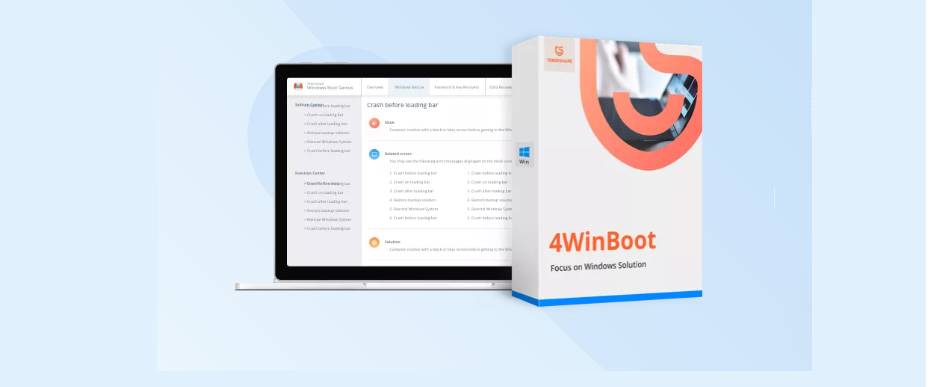
यदि आप एक ऐसे सॉफ़्टवेयर की तलाश कर रहे हैं जो मदद कर सके और जो वास्तव में उपयोग में आसान हो, तो आपको इस पर एक नज़र डालनी चाहिए टेनशेयर विंडोज बूट जीनियस जब विंडोज स्टार्टअप से संबंधित सामान्य मुद्दों को हल करने की बात आती है।
टेनशेयर विंडोज बूट जीनियस एक बहु-कार्यात्मक बूट रिकवरी सॉफ़्टवेयर है जिसका उपयोग आप अपने को बूट करने के लिए कर सकते हैं डिवाइस जब कुछ और काम नहीं करता है, साथ ही बैकअप रखना और विंडोज़ ऑपरेटिंग सिस्टम को पुनर्स्थापित करना यदि आवश्यकता है।
इसके अलावा, यदि आप अपना डेटा खोने से डरते हैं, तो अच्छी खबर यह है कि इस टूल से आप अनबूट करने योग्य हार्ड डिस्क से डेटा भी पुनर्प्राप्त कर सकते हैं।
यह टूल भी करेगा रिपेयर सबसे आम त्रुटियां जैसे कि नीली स्क्रीन और रीबूट लूप जिन्हें अक्सर वायरस या दूषित प्रारंभ फ़ाइल के कारण के रूप में प्रस्तुत किया जाता है।

टेनशेयर विंडोज बूट जीनियस
टेनशेयर विंडोज बूट जीनियस एक बहु-कार्यात्मक सॉफ्टवेयर है जिसे आपके डिवाइस को सुरक्षित रूप से बूट करने में आपकी मदद करने के लिए डिज़ाइन किया गया है।
बेवसाइट देखना
2. सिस्टम कॉन्फ़िगरेशन सुविधा से सुरक्षित मोड में बूट करें

- दबाएँ विंडोज कुंजी + आर खोलने के लिए खिड़की चलाएँ.
- रन बॉक्स में लिखें msconfig और दबाएं ठीक है।
- बूटटैब पर क्लिक करें और चुनें सुरक्षित बूट.
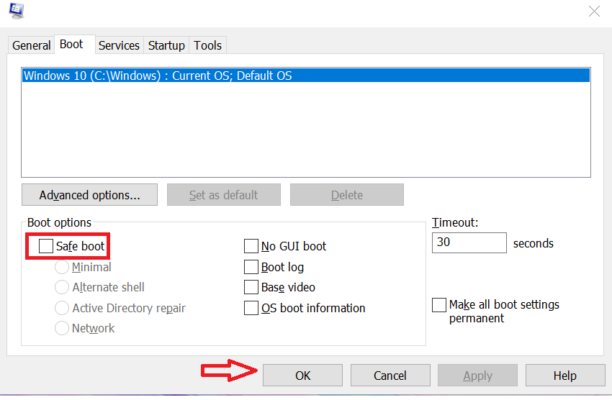
- यदि आप अपने विंडोज 10 डिवाइस को रीबूट करना चाहते हैं तो आपको एक संदेश मिल सकता है, जिस स्थिति में आपको रीस्टार्ट बटन पर बायाँ-क्लिक करना होगा।
- ऑपरेटिंग सिस्टम के रीबूट होने के बाद यह सीधे आपके सेफ मोड फीचर में चला जाएगा।
क्या आपके विंडोज 10 डिवाइस में सेफ मोड फीचर गायब है? इसे ठीक करने के लिए इस गाइड को देखें
3. पावर मेनू से सुरक्षित मोड में बूट करें
- के पास जाओ समायोजन में सुविधा चार्म्स बार।

- पर बायाँ-क्लिक करें बिजली का बटन.

- धारण करते समय शिफ्ट बटन दबाया आप की आवश्यकता होगी पुनरारंभ विकल्प पर बायाँ-क्लिक करें.
- अगला, बाया क्लिक या पर टैप करें समस्याओं का निवारण विशेषता।
- समस्या निवारण मेनू में बाया क्लिक पर उन्नतविकल्प विशेषता।

- बाया क्लिक या टैप करें स्टार्टअप सेटिंग्स सुविधा।
- अगला, बाया क्लिक या नल टोटी पर पुनरारंभ करें बटन।
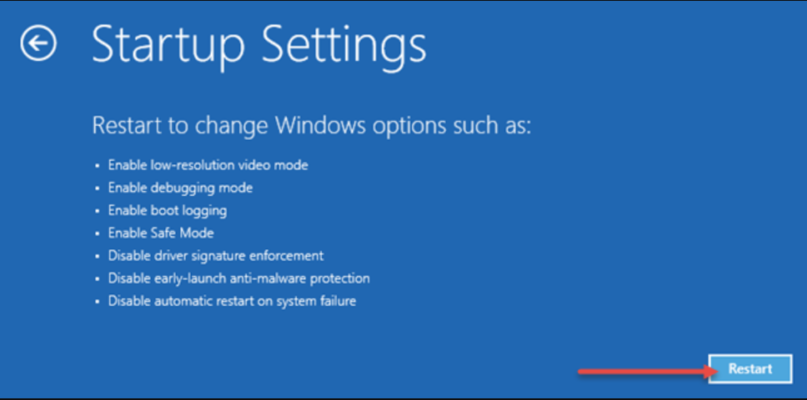
- तुम्हारी विंडोज 10 रिबूट होगा और यह आपको विकल्पों के एक नए सेट पर ले जाएगा जिसे आप चुन सकते हैं।
- दबाओ F4 के कीबोर्ड पर बटन सक्षम करें सुरक्षित मोड सुविधा।
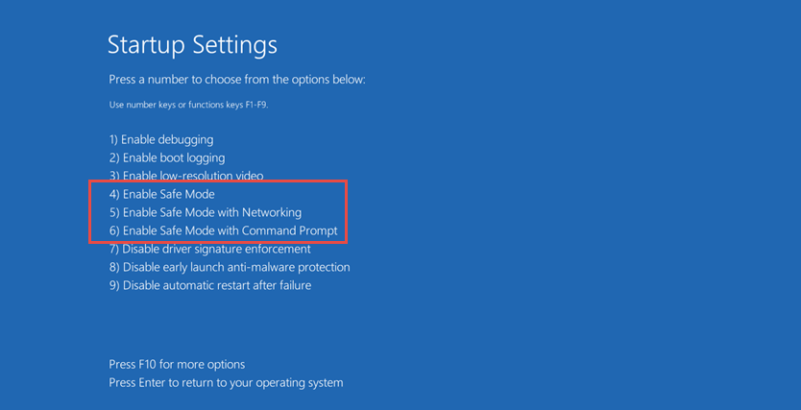
- अब क विंडोज 10 डिवाइस को पुनरारंभ करें को पाने के लिए सुरक्षित मोड।
4. पुनर्प्राप्ति सीडी/यूएसबी का उपयोग करके सुरक्षित मोड में बूट करें

- इस विधि को करने के लिए, आपके पास एक होना चाहिए सिस्टम रिकवरी सीडी/डीवीडी या यूएसबी स्टिक।
- डालने सिस्टम रिकवरी डिवाइस में सीडी/डीवीडी.
- रीबूट तो आप का विंडोज 10 युक्ति।
- करने के लिए चुनना बीओओटी सीडी/डीवीडी से जब वह पुनरारंभ करने के बाद आपसे पूछता है।
- में अपनी कीबोर्ड लेआउट स्क्रीन चुनें आपको चुनना होगा ख़ाका आप कीबोर्ड पर उपयोग करना चाहते हैं।
- लेआउट चुनने के बाद आप a you पर पहुंच जाएंगे एक विकल्प स्क्रीन चुनें और वहां से आप ऊपर दूसरी विधि में दिए गए निर्देशों का पालन कर सकते हैं।
अब जब आपके पास सुरक्षित मोड में बूट करने के 3 त्वरित तरीके हैं, तो आप निश्चित रूप से इसे अगली बार स्वयं कर सकते हैं और समस्या निवारण शुरू कर सकते हैं।
यदि आप इस लेख के बारे में कोई अन्य सुझाव देना चाहते हैं तो आप हमें कमेंट सेक्शन में लिख सकते हैं।
 अभी भी समस्याएं आ रही हैं?उन्हें इस टूल से ठीक करें:
अभी भी समस्याएं आ रही हैं?उन्हें इस टूल से ठीक करें:
- इस पीसी मरम्मत उपकरण को डाउनलोड करें TrustPilot.com पर बढ़िया रेटिंग दी गई है (इस पृष्ठ पर डाउनलोड शुरू होता है)।
- क्लिक स्कैन शुरू करें Windows समस्याएँ ढूँढ़ने के लिए जो PC समस्याओं का कारण हो सकती हैं।
- क्लिक सभी की मरम्मत पेटेंट प्रौद्योगिकियों के साथ मुद्दों को ठीक करने के लिए (हमारे पाठकों के लिए विशेष छूट)।
रेस्टोरो द्वारा डाउनलोड किया गया है 0 इस महीने पाठकों।


![बूट पर सीपीयू पंखे की गति त्रुटि को ठीक करें [आसुस, मेगाट्रेंड्स]](/f/4c5bd99088aca4d6ae62d6f33cfa6624.jpg?width=300&height=460)